chrome开启同步功能的方法步骤
- 时间:2020-10-10 12:05
- 来源:下载吧
- 编辑:weijiayan
chrome这款浏览器是一款非常受欢迎的浏览器,在生活中有很多用户会需要用到这款浏览器,其中也有非常智能的功能可以帮助用户完善浏览体验。在操作这款浏览器的时候我们可以登录自己的账号,这样可以记录自己收藏的标签和浏览记录等等,还可以开启同步功能,在手机版和电脑版登录同一个账号的话可以实现数据同步,这样会更加方便。那么接下来小编就跟大家分享一下使用chrome浏览器的时候开启同步功能的具体操作方法吧,感兴趣的朋友不妨一起来看看这篇方法教程。
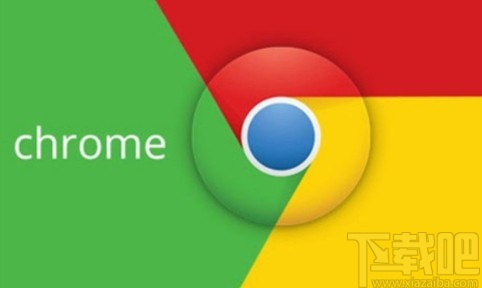
方法步骤
1.首先我们打开浏览器之后在界面的右上角找到三条横线图标,点击之后可以打开菜单界面。

2.打开这个菜单设置界面之后,我们在这个界面中可以看到有设置这个选项,点击设置选项之后进入到浏览器的设置界面。
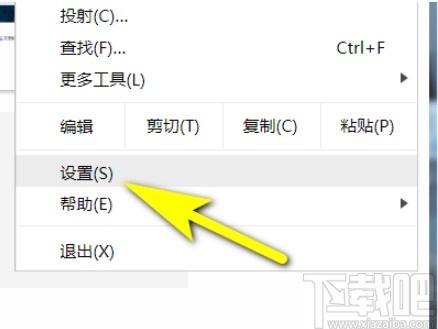
3.进入到浏览器的设置界面之后点击左上角的设置选项左边的三条横线图标,如下图中所示。
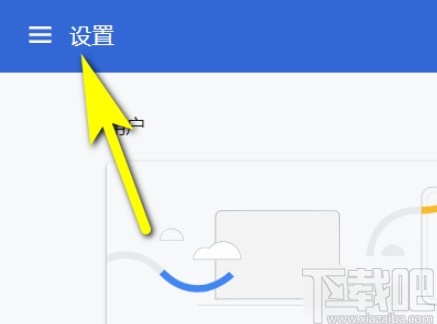
4.点击这个图标之后在左边出现的界面中找到用户这个设置选项,点击进入到用户设置界面。
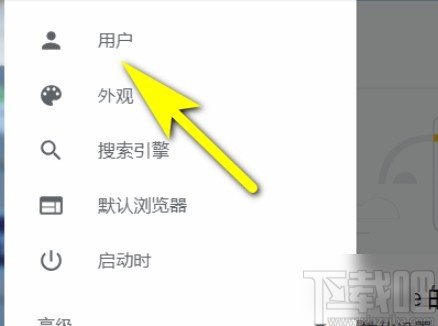
5.最后在这个用户设置界面可以看到有开启同步功能这个选项,点击这个选项就可以开启同步功能了。
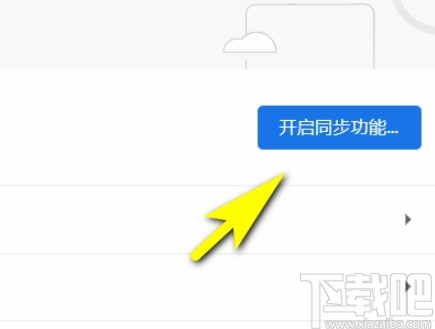
以上就是小编今天跟大家分享的使用chrome的时候开启同步功能的具体操作方法,有需要的朋友赶紧试一试这个方法吧,希望这篇教程能够帮助到大家。
最近更新
-
 淘宝怎么用微信支付
淘宝怎么用微信支付
淘宝微信支付怎么开通?9月5日淘宝公示与微信
- 2 手机上怎么查法定退休时间 09-13
- 3 怎么查自己的法定退休年龄 09-13
- 4 小红书宠物小伙伴怎么挖宝 09-04
- 5 小红书AI宠物怎么养 09-04
- 6 网易云音乐补偿7天会员怎么领 08-21
人气排行
-
 淘宝怎么查看账户注册时间
淘宝怎么查看账户注册时间
淘宝怎么查看账户注册时间。很多人用久了自己的淘宝账号后,不知
-
 Google浏览器错误代码0xa0430721 chrome安装失败解决办法
Google浏览器错误代码0xa0430721 chrome安装失败解决办法
最近在重装chrome浏览器的时候,老是显示出错误代码0xa0430721。
-
 谷歌浏览器(Chrome)插件安装教程
谷歌浏览器(Chrome)插件安装教程
谷歌浏览器因被墙的原因导致上不去官方的应用商店,导致了Chrome
-
 百度云盘怎么用迅雷下载 百度网盘能用迅雷下吗?
百度云盘怎么用迅雷下载 百度网盘能用迅雷下吗?
百度云盘怎么用迅雷下载,百度网盘能用迅雷下吗?答案是可以,但
-
 Adobe Flash Player因过期而遭到阻止解决教程
Adobe Flash Player因过期而遭到阻止解决教程
AdobeFlashPlayer上周被爆出非常严重的漏洞之后,360极速浏览器等
-
 火狐Mozilla浏览器模拟手机端浏览器插件教程
火狐Mozilla浏览器模拟手机端浏览器插件教程
火狐浏览器怎么模拟手机端浏览器?相信很多网友都有疑问,毕竟很
-
 谷歌chrome浏览器怎么滚动截图 chrome怎么长截图
谷歌chrome浏览器怎么滚动截图 chrome怎么长截图
谷歌chrome浏览器怎么滚动截图?chrome怎么长截图?和小编一起来
-
 微信公众号编辑器怎么用 微信在线编辑网站
微信公众号编辑器怎么用 微信在线编辑网站
微信公众号编辑器怎么用微信在线编辑网站。很多朋友都看到微信的
-
 Chrome浏览器更新失败 错误代码为3: 0x80040154
Chrome浏览器更新失败 错误代码为3: 0x80040154
很多人反映,即便开启了“科学上网”,也不能更新Chrome浏览器,
-
 chrome浏览器安装一直显示正在连网解决办法
chrome浏览器安装一直显示正在连网解决办法
很多朋友下载官方的chrome浏览器,可以点击安装的时候,一直显示

